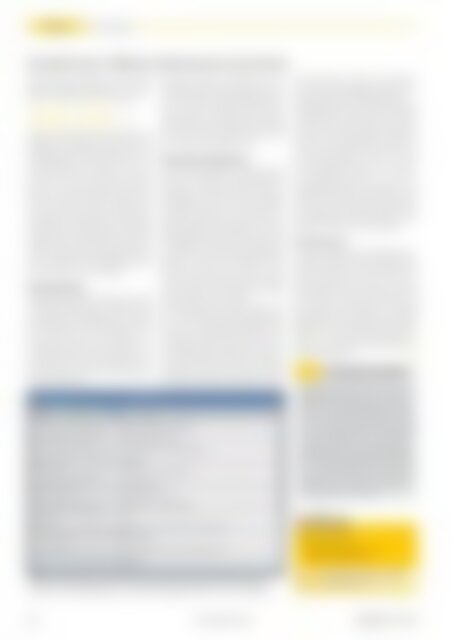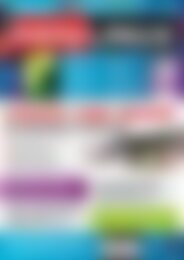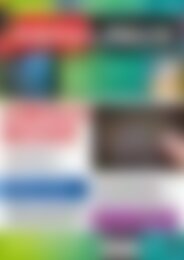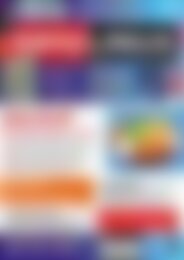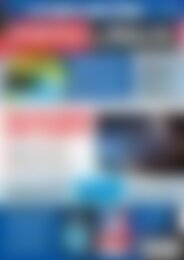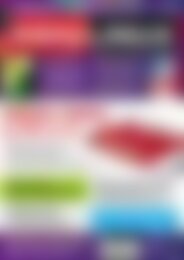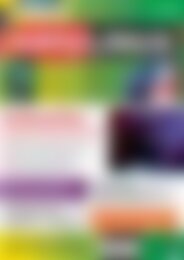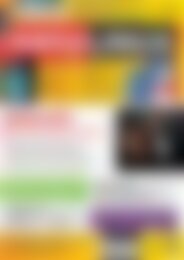Sie wollen auch ein ePaper? Erhöhen Sie die Reichweite Ihrer Titel.
YUMPU macht aus Druck-PDFs automatisch weboptimierte ePaper, die Google liebt.
AktuELL<br />
Neue Software<br />
So<strong>und</strong>Converter: Mühelos Audiodateien konvertieren<br />
Dieses Programm bietet Ihnen eine simple <strong>und</strong><br />
gleichzeitig effektive Möglichkeit, Ihre Audiodateien<br />
in andere Formate zu konvertieren.<br />
✰ ✰ ✰ ✰ ✰<br />
Wenn auf der Rückseite Ihres MP3-Players ein<br />
angebissenes Äpfelchen prangt, kennen Sie<br />
möglicherweise das Problem: Lieder, die nicht<br />
im Apple-eigenen AAC-Format oder im verbreiteten<br />
MP3-Format vorliegen, lassen sich<br />
gar nicht erst auf den iPod oder das iPhone<br />
kopieren. Das wird besonders dann zum Ärgernis,<br />
wenn Sie mit Grip oder abcde eine CD<br />
auf Ihren Computer kopiert <strong>und</strong> Ogg Vorbis<br />
als Audioformat zum Speichern der Lieder gewählt<br />
haben. So<strong>und</strong>Converter [9] hilft Ihnen<br />
aus der Patsche: Das Werkzeug konvertiert die<br />
gängigsten fünf Audioformate <strong>und</strong> macht so<br />
auch aus Ogg Vorbis iPod-kompatible MP3-<br />
oder AAC-Dateien, die Sie mühelos auf Ihren<br />
Player spielen <strong>und</strong> dort wiedergeben.<br />
Simple Oberfläche<br />
Im Fokus der Entwickler stand in erster Linie<br />
die Bedienoberfläche, die es möglichst simpel<br />
zu gestalten galt (Abbildung 9). Nach dem<br />
Start präsentiert sich nur ein einzelnes Fenster<br />
mit vier Buttons <strong>und</strong> einer Menüleiste. Das<br />
Hauptfenster zeigt die Liste der Dateien, welche<br />
So<strong>und</strong>Converter für Sie umkodieren soll.<br />
Nach dem Start ist die Liste zunächst leer; gewünschte<br />
Ordner merken Sie per Drag & Drop<br />
zum Konvertieren vor.<br />
Alternativ erlauben es die beiden Icons Datei<br />
hinzufügen <strong>und</strong> Ordner hinzufügen auch, mittels<br />
des bekannten Dateimanagerdialogs Dateien<br />
zur Liste hinzuzufügen. Wenn Sie einen<br />
Ordner angeben, sucht So<strong>und</strong>Converter darin<br />
automatisch nach passenden Dateien <strong>und</strong> trägt<br />
sie in die Liste ein. Ein Klick auf den Clear-<br />
Button löscht alle Einträge der Liste.<br />
Übersichtliche Konfiguration<br />
Im Menü unter Bearbeiten / Preferences gelangen<br />
Sie zum Dialog für die Einstellungen des<br />
Programms. Auch dieser Dialog ist sehr einfach<br />
gehalten <strong>und</strong> erlaubt nur das Festlegen<br />
der nötigsten Parameter. Unter Speicherort für<br />
Zieldateien stellen Sie ein, wo das Tool die fertig<br />
konvertierten Dateien ablegen soll. In der<br />
Standardeinstellung verwendet es den Ordner<br />
der Quelldateien. Möchten Sie stattdessen ein<br />
Verzeichnis nur für konvertierte Audiodateien<br />
benutzen, setzen Sie ein Häckchen vor den<br />
Eintrag Unterverzeichnisse anlegen. So<strong>und</strong>-<br />
Converter sortiert dann die Lieder automatisch<br />
in eine Struktur ein, beispielsweise in Unterordner<br />
namens Interpret / Album.<br />
Der Benennung der Zieldateien widmet sich<br />
der zweite Abschnitt des Konfigurationsdialogs.<br />
In der Gr<strong>und</strong>einstellung behält So<strong>und</strong>-<br />
Converter die Dateinamen <strong>und</strong> ändert nur die<br />
Dateiendung. Optional entfernt So<strong>und</strong>Converter<br />
problematische Sonderzeichen aus Dateinamen,<br />
also solche, die bei der Anzeige auf<br />
einem MP3-Player später eventuell zu Problemen<br />
führen. Sämtliche Einstellungen zu Datei-<br />
<strong>und</strong> Ordnernamen verraten, dass So<strong>und</strong>Converter<br />
sich auf den Umgang mit ID3-Tags versteht<br />
<strong>und</strong> diese entsprechend übernimmt.<br />
Schließlich legen Sie im Konfigurationsdialog<br />
die Qualität Ihrer Zieldateien fest. Das bestimmen<br />
Sie einerseits über Format <strong>und</strong> andererseits<br />
über das Drop-down-Menü Qualität. Beachten<br />
Sie: Die Einstellungen Very High <strong>und</strong><br />
Insanely High ergeben nur dann Sinn, wenn<br />
Sie Ursprungsdateien mit einer entsprechenden<br />
Qualität verarbeiten. So ist es sinnlos,<br />
Ogg-Vorbis-Dateien mit 192 kbps in<br />
320-kbps-MP3-Dateien umzuwandeln – denn<br />
qualitativ gewinnen Sie in einem solchen Szenario<br />
nichts, aber die fertigen Dateien benötigen<br />
anschließend wesentlich mehr Platz. High<br />
genügt für die meisten Anwendungsfälle.<br />
Das Konvertieren<br />
Nach dem Festlegen aller gewünschten Einstellungen<br />
fügen Sie in der Warteliste die Dateien<br />
hinzu, die Sie konvertieren möchten <strong>und</strong><br />
klicken anschließend auf Convert. Der Fortschrittsbalken<br />
am unteren Rand des Fensters<br />
hält Sie über den Status der Konversion auf<br />
dem Laufenden. Nach Beenden des Vorgangs<br />
liegen die konvertierten Stücke am von Ihnen<br />
bestimmten Ort zum Weiterverarbeiten bereit.<br />
Planen Sie, je nach gewünschter Qualität der<br />
Stücke <strong>und</strong> vorhandener Rechenleistung, etwaige<br />
Wartezeiten ein.<br />
n<br />
DiE REDAktion MEint<br />
So<strong>und</strong>Converter besticht durch seine eingängige<br />
Oberfläche <strong>und</strong> ist eine ideale Lösung<br />
für alle, die Musikdateien von einem<br />
Format in ein anderes konvertieren möchten.<br />
Es beherrscht neben MP3 <strong>und</strong> Ogg<br />
Vorbis auch Apples AAC-Format sowie WAV<br />
<strong>und</strong> FLAC. Negativ fällt für deutschsprachige<br />
Benutzer die streckenweise schlampige<br />
deutsche Übersetzung der Oberfläche<br />
auf – einigen Buttons fehlt eine solche<br />
komplett. Echte Probleme resultieren daraus<br />
aber nicht, denn auch die englischen<br />
Beschriftungen sind eindeutig.<br />
Infos<br />
[9] So<strong>und</strong>Converter:<br />
http:// so<strong>und</strong>converter. org/<br />
(http:// ezlx. de/ b2o10)<br />
Abb. 9: Die oberfläche des Audiokonvertierungs-Programms So<strong>und</strong>Converter beschränkt<br />
sich aufs Wesentliche – ohne dabei wichtige Funktionen zu unterschlagen.<br />
Software zum Artikel auf DVD:<br />
So<strong>und</strong>Converter<br />
20 www.easylinux.de<br />
<strong>EasyLinux</strong> 02/2011